华硕win10笔记本重装系统?重装系统win10教程【图文】

华硕win10笔记本重装系统
华硕win10电脑系统出问题了怎么办?通过重装系统,我们可以清除所有旧有的设置、程序残留和潜在错误,为笔记本打造一个干净、稳定的新环境,从而恢复其最佳性能。本文将详细介绍如何在华硕Win10笔记本上执行重装系统的操作步骤,帮助您有效解决故障问题,重拾流畅的使用体验。

一、准备工具
下载并安装在线电脑重装系统软件
二、注意事项
1、操作期间建议退出杀毒软件及防火墙,避免误删系统文件导致重装失败;完成后可重新开启防护。
2、系统重装会格式化C盘并清除桌面文件,请提前做好重要数据备份工作。
3、系统安装完成后,将备份的资料重新复制到新系统中,确保数据完整迁移至新环境。
三、win10一键安装系统过程
1、在软件主界面点击“立即重装”按钮,进入系统重装页面。
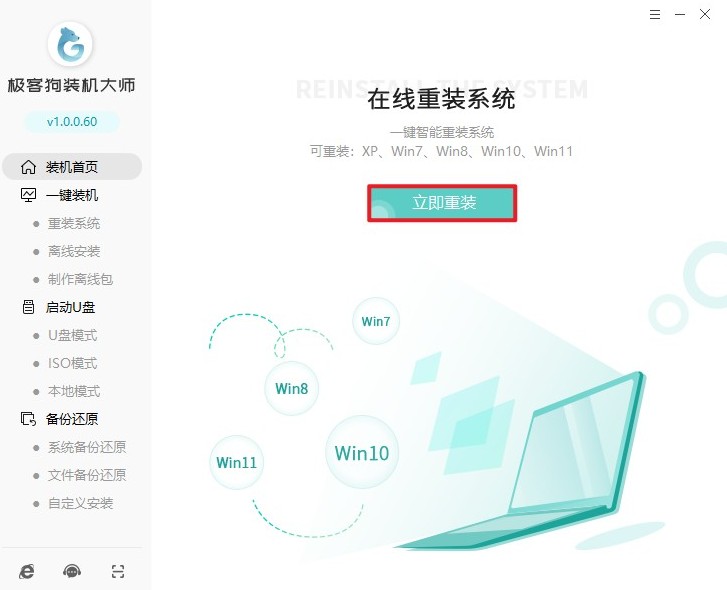
2、选择合适Windows 10版本,普通用户可直接确认推荐版本,无需手动选择。
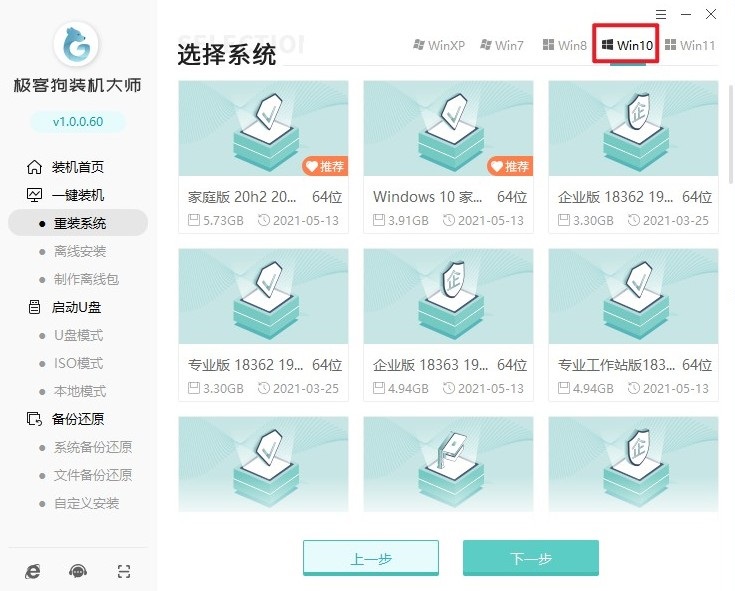
3、勾选的软件会在系统安装后自动安装。
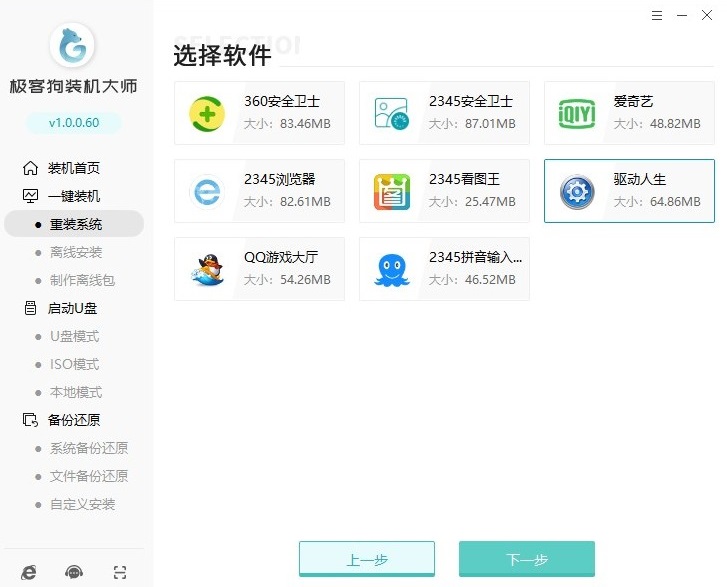
4、避免重装系统导致重要数据丢失,请提前备份重要文件。
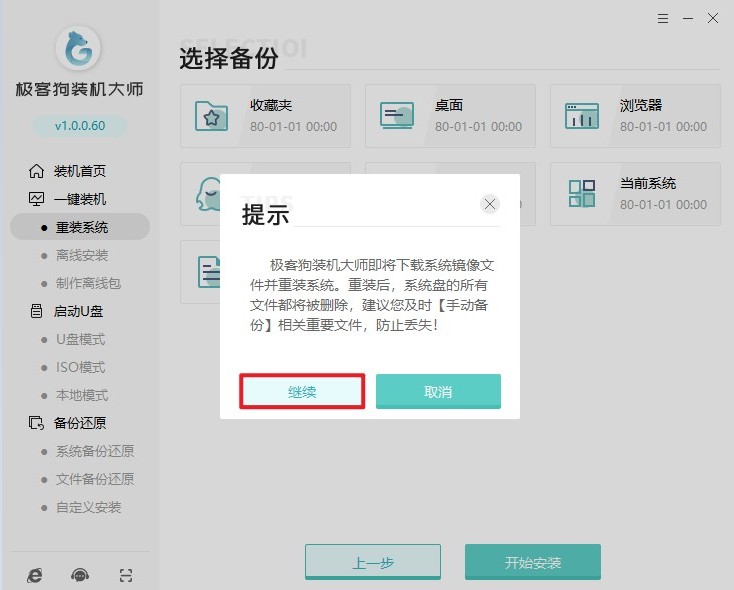
5、确认无误,点击“开始安装”。下载过程中保持网络稳定,避免中断导致镜像损坏。
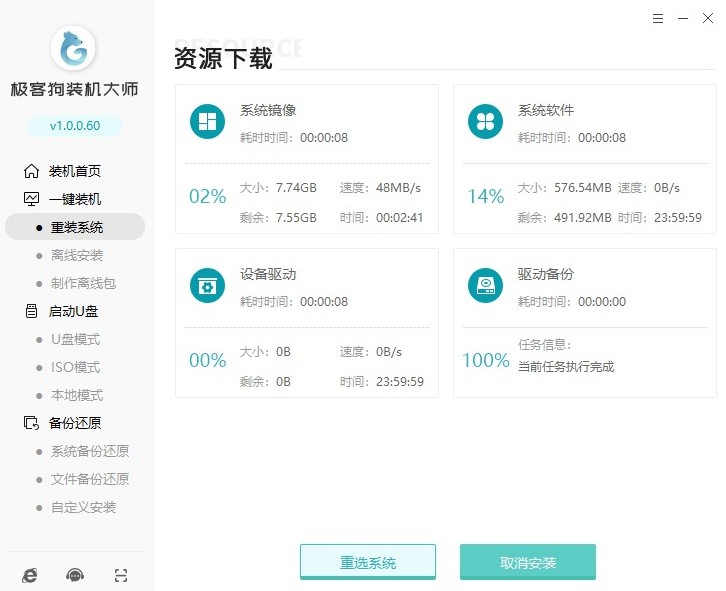
6、部署完毕提示重启时,点击“立即重启”按钮。
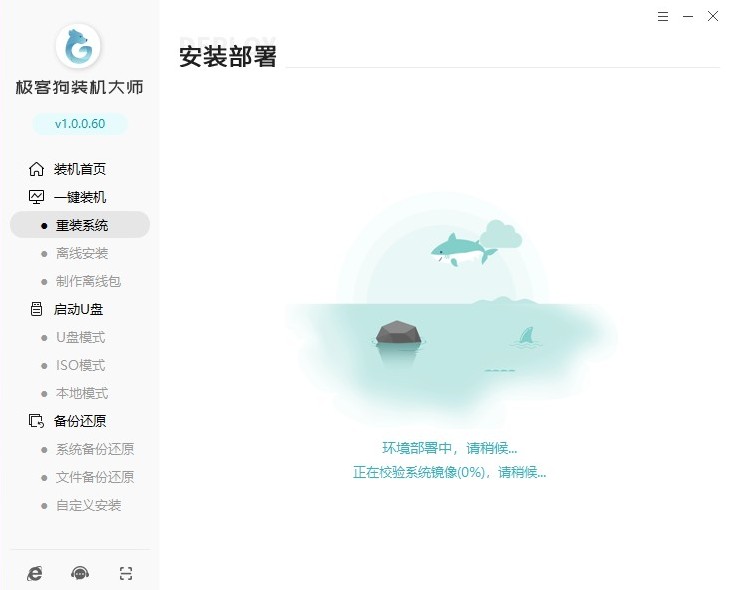
7、选择GeekDog PE环境进入。
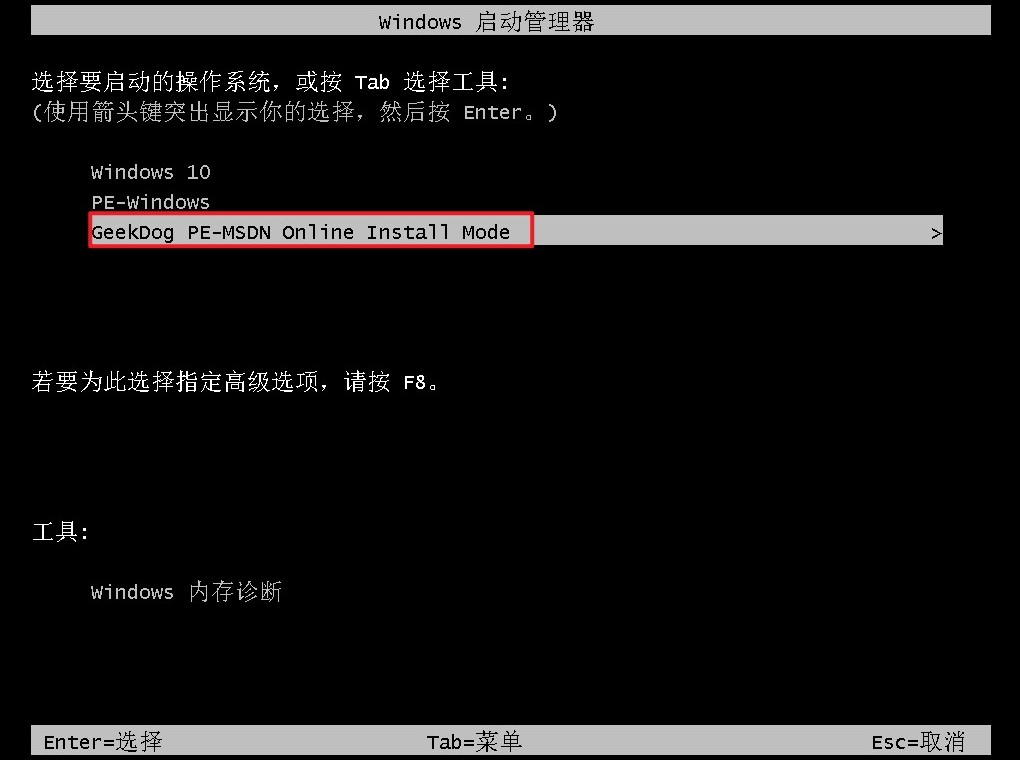
8、软件开始自动安装系统,无需手动操作,耐心等即可。
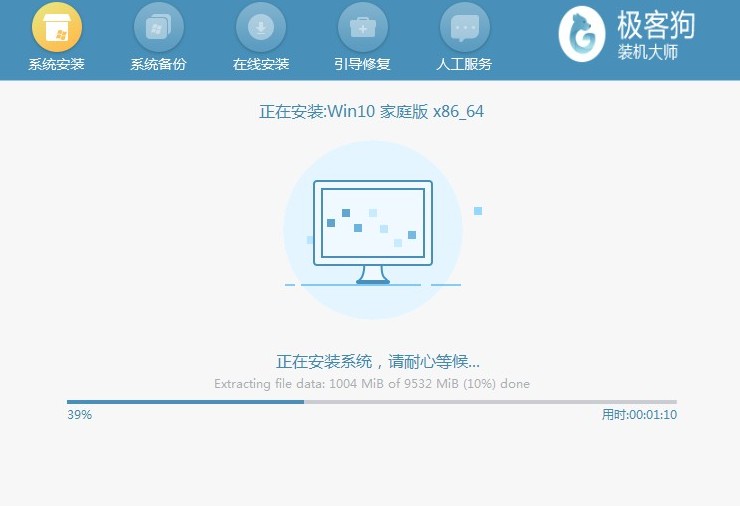
9、Win10安装成功后电脑自动重启,重启后即进入崭新的系统桌面。
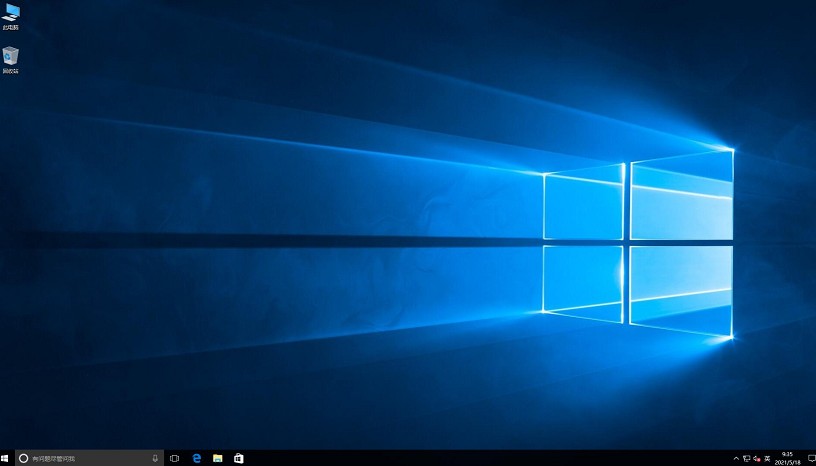
以上是,重装系统win10教程【图文】。Win10运行久了可能会出现一些故障问题,如运行卡顿、软件冲突、恶意软件感染或是系统文件损坏等,这些问题不仅影响工作效率,还可能威胁到数据安全。进行系统的全新安装,彻底解决了这些故障问题。
原文链接:https://www.jikegou.net/cjwt/6188.html 转载请标明
极客狗装机大师,系统重装即刻简单
一键重装,备份还原,安全纯净,兼容所有

